تولیدهندسه، شبکه و شبیهسازی جریان، حول استوانه در CFX-بخش ۵

به منظور اعمال شرایط مرزی در نرم افزارهای FLUENT و CFX، میبایست مرزهای دامنه حل تفکیک شوند . در این بخش ابتدا از نمودار درختی، نمایش Blocking غیر فعال میشود . پس از آن در نمودار درختی بخش Geometry، همه گزینهها به جز Surface غیر فعال میشوند. نمایش صفحات به منظور معرفی آنها به عنوان مرزهای حل سهبعدی، ضروری است . از نمودار درختی سمت چپ، برروی Parts کلیک راست کنید و گزینه Create Part را انتخاب کنید . سپس پوسته استوانه داخلی را انتخاب کنید و آن را به عنوان Cylinder معرفی کنید . به همین ترتیب استوانه خارجی را به عنوان Far Field و در نهایت صفحات جانبی را به عنوان Sym01 و Sym02 معرفی کنید. برای انتخاب هر صفحه، بهتر است بر روی یکی از خطوط میانی هر صفحه کلیک کنید. خطوط میانی برای مشخص کردن صفحات، توسط ICEM-CFD نمایش داده میشوند.
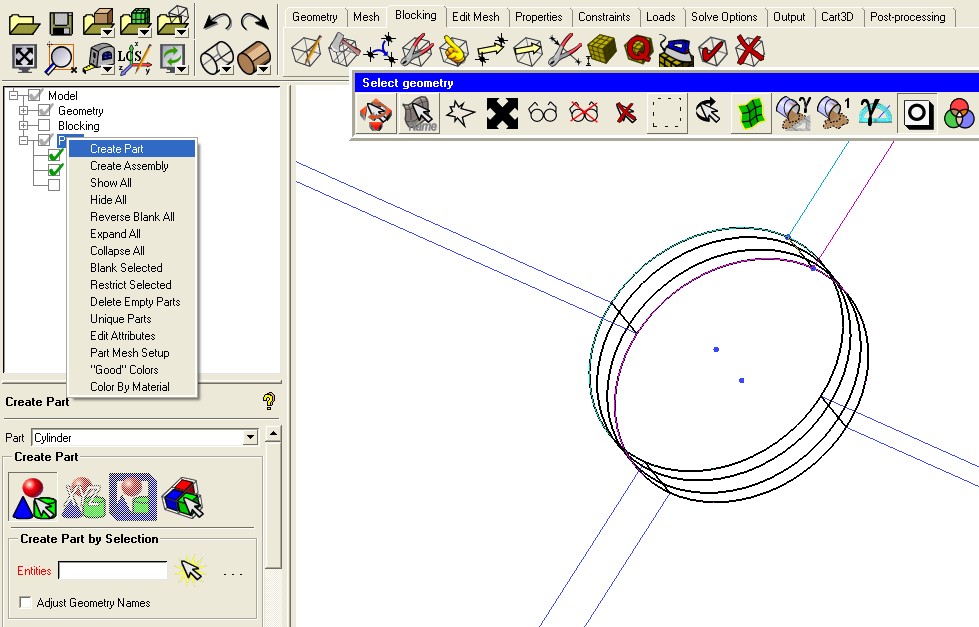
شکل ۲۳- تفکیک و معرفی مرزهای دامنه حل
قبل از فشردن کلید وسط موس در هر مرحله، که به منزله Apply در حالت AutoPick است، نام بخش را در Part وارد کنید . برای انتخاب سطوح، بهتر است برروی خطوط نشان داده شده در بخش داخلی (و نه خطوط مرزی) آنها کلیک کنید . با تعریف هر بخش، هندسه آن از سرشاخه GEOM کاسته و به بخش معرفیشده اضافه میشود . پس از تعریف همه بخشها، میبایست با غیر فعال کردن آنها و فعالماندن GEOM در بخشهای Part، چیزی در پنجره نمایش، نشان داده نشود .
نکته: آزمون مذکور میبایست با روشن بودن گزینه Surface از بخش Geometry و خاموش بودن Curve و Point در نمودار درختی انجام شود.
انجام پیش تنظیمات شبکه :
از نمودار درختی، Geometry غیر فعال و Blocking فعال میشود . سپس از آدرس زیر، تنظیمات شبکه برای هر خط بلاک انجام میشود. در شبکههای سازمانیافته در نرمافزار ICEM-CFD، میتوان تنظیمات فواصل را به صورت مستقیم بر روی منحنیهای هندسه اعمال کرد و یا اینکه مشابه روش در نظر گرفتهشده در اینجا تنظیمات را بر روی خطوط بلاک اعمال نمود. تنظیمات در نظر گرفتهشده بر روی خطوط بلاک، در زمان تولید شبکه سازمانیافته به منحنیهای نظیر هر خط اعمال میشود.
Blocking —>Pre – Mesh Params —>Edge Params
یکی از مسائل مهم در شبیهسازی جریانهای آشفته، در نظر گرفتن تعداد کافی تقسیمات در لایه مرزی مجاور دیواره است. این تقسیمات ابتدا بر حسب ارتفاع بیبعد از دیواره محاسبه میشود. سپس با روابط تقریبی، تبدیل به ارتفاع دارای بعد شده و در نرمافزارهای تولید شبکه مانند GAMBIT و ICEM-CFD اعمال میشود. در ذیل روش محاسبه ارتفاع سلول همسایه دیواره آورده شدهاست.
محاسبه ارتفاع اولین سلول مجاور دیواره
برای نشاندادن کامل رفتار لایه مرزی، کنترل ارتفاع اولین سلول مجاور دیواره ضروری است . جزئیات و الزامات شبکه لایه مرزی آشفته در فصل مربوط به شبیهسازی جریانهای آشفته، به تفصیل آورده شدهاست . بسته به مدل آشفتگی و جزئیات مورد نیاز از لایه مرزی، ارتفاع مجاور دیواره متفاوت خواهد بود . در اینجا هدف استفاده از مدل k-ω sst با بهرهگیری از Wall Function در فواصل بسیار نزدیک به دیواره (۳۰>y+) است . بنابراین می بایست y+ در مجاورت دیواره در حدود ۳۰ باشد. قابل ذکر است y+ ایدهآل برای مدل آشفتگی SST، اعدادی نزدیک به ۱ است، اما از آنجا که در این شبیهسازی، جزییاتی جریانی فواصل بسیار نزدیک به دیواره، شامل زیرلایه آرام و لایه انتقالی مورد نظر نیست، میتوان از اعداد بزرگتری در حدود ۳۰ نیز استفاده نمود. ضریب رشد لایه مرزی میبایست در محدوده ۱ تا ۲/۱ باشد.
مقادیر بسیار نزدیک به ۱ موجب افزایش بیدلیل حجم شبکه و شبیهسازی خواهد شد و همچنین ممکن است مشکلاتی در تغییرات ملایم اندازه سلولها در منطقه مشترک لایه مرزی با فضای اطراف نیز پیش آورد. مقادیر بزرگتر از ۲/۱ نیز موجب کاهش دقت شبیهسازی در لایه مرزی میگردد. در حالت عادی، میتوان بدون هیچ نگرانی این ضریب را تا ۲/۱ افزایش داد. لیکن در مواقعی که محدودیتی از نظر حجم محاسبات وجود ندارد، استفاده از مقادیر کوچکتر نیز ممکن است. در این پروژه، از ضریب رشد ۱/۱ استفاده شده است.
اندازه y+ علاوه بر وابستگی مستقیم به ارتفاع هندسی سلول مجاور سطح، تابعی است از تنش برشی دیواره، بنابراین تعیین میزان دقیق آن، پیش از شروع شبیهسازی، مگر در موارد خاص امکانپذیر نیست. میتوان از تابع تقریبی زیر و با مشخص بودن عدد رینولدز و طول مشخصه، ارتفاع سلول را بر حسب بزرگی دلخواه y+ پیش از انجام شبیهسازی پیشبینی نمود.
y = L∆y √۷۴ ReL -13/14∆
که در آن L طول مشخصه است و برای استوانه، قطر دایره مولد خواهد بود، بنابراین با در نظر گرفتن ۶+e1 به عنوان رینولدز جریان از رابطه بالا داریم :
y+=30)→y=2.8 e-4~ 3e- 4)
این ارتفاع برای تولید شبکه Ogrid به عنوان ارتفاع مجاور دیواره در نظر گرفته میشود .
جهت اعمال تنظیمات، ابتدا یکی از خطوط قابهای مربع داخلی انتخاب و تنظیمات آن وارد می شود .
Node: 26
سپس از نوار اسکرول سمت راست این منو، به سمت پایین حرکت میکنیم تا گزینه Copy Parameters رویت شود . با فعالسازی این گزینه و اعمال پیشفرض آن To All Parallel Edges، تنظیمات خط مورد انتخاب به دیگر خطوط موازی آن در بلاک نیز منتقل میشود. در نهایت با فشردن کلید Apply تنظیمات نهایی میشود .
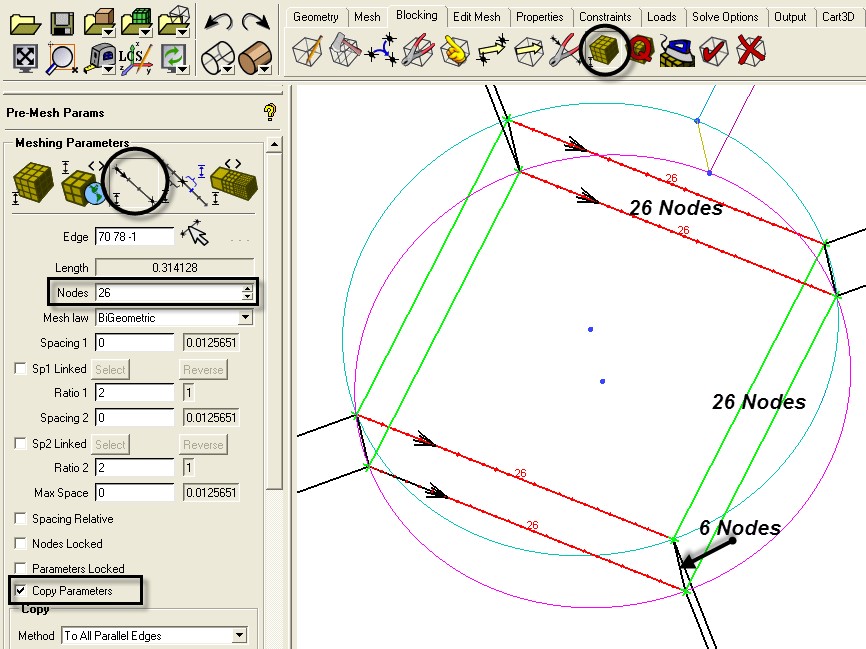
شکل ۲۴- اعمال پیشتنظیمات بر روی خطوط بلاک
همین کار برروی یکی دیگر از خطوط عمود بر خط قبلی، در یکی از مربعهای داخلی انجام میشود . در همین حال یکی از خطوط موازی بین دو مربع ( در امتداد محور Z ) انتخاب میشود و تعداد نقاط آن ۶ در نظر گرفته میشود . با توجه به ماهیت دو بعدی جریان، نیازی به فواصل ریزتر نیست و تعداد در نظر گرفتهشده نیز برای جلوگیری از نسبت اضلاع بالا در دامنه حل اعمال میشود. در نهایت یکی از خطوط شعاعی ( رابطه بین مربع های داخلی و مربعهای خارجی ) انتخاب و تنظیمات زیر برروی آنها اعمال میشود.
Nodes: 150 <> Mesh Law: Bi Geometric <> Spacing 2: 0.0003 <> Ratio 2: 1.1
نویسنده: آقای مهندس احسان سعادتی